- 注册Azure AD 应用程序
- 创建应用程序
- 申请权限
- 创建密钥 [可选]
- 小结
注册Azure AD 应用程序
作者:陈希章 发表于2017年3月22日
在此前的文章中,我给大家介绍了分别用Graph 浏览器以及第三方工具(POSTMAN)快速体验Microsoft Graph的功能,其中有一个重要的环节就是,开发人员需要访问Microsoft Graph的话,其实是事先需要注册一个应用程序的。Graph 浏览器是特例,因为这个应用程序是微软官方注册好的。而大家在POSTMAN这篇文章中已经看到我注册的自定义应用程序的效果。我这里再针对这个问题展开介绍。
目前针对Microsoft Graph的应用程序注册,有两种途径:
- Azure AD应用程序,它仅适合于开发人员希望用户能授权访问工作或者学校的账号。
- Azure AD 2.0应用程序,它适合于开发人员希望既希望用户授权访问工作或者学校的账号,也能授权访问个人账号。
前一种方式也可以称为Azure AD 1.0,从趋势上来说,后者将逐渐全面取代,成为日后主要的方式。但就目前而言,2.0中所提供的服务数量还没有1.0多。
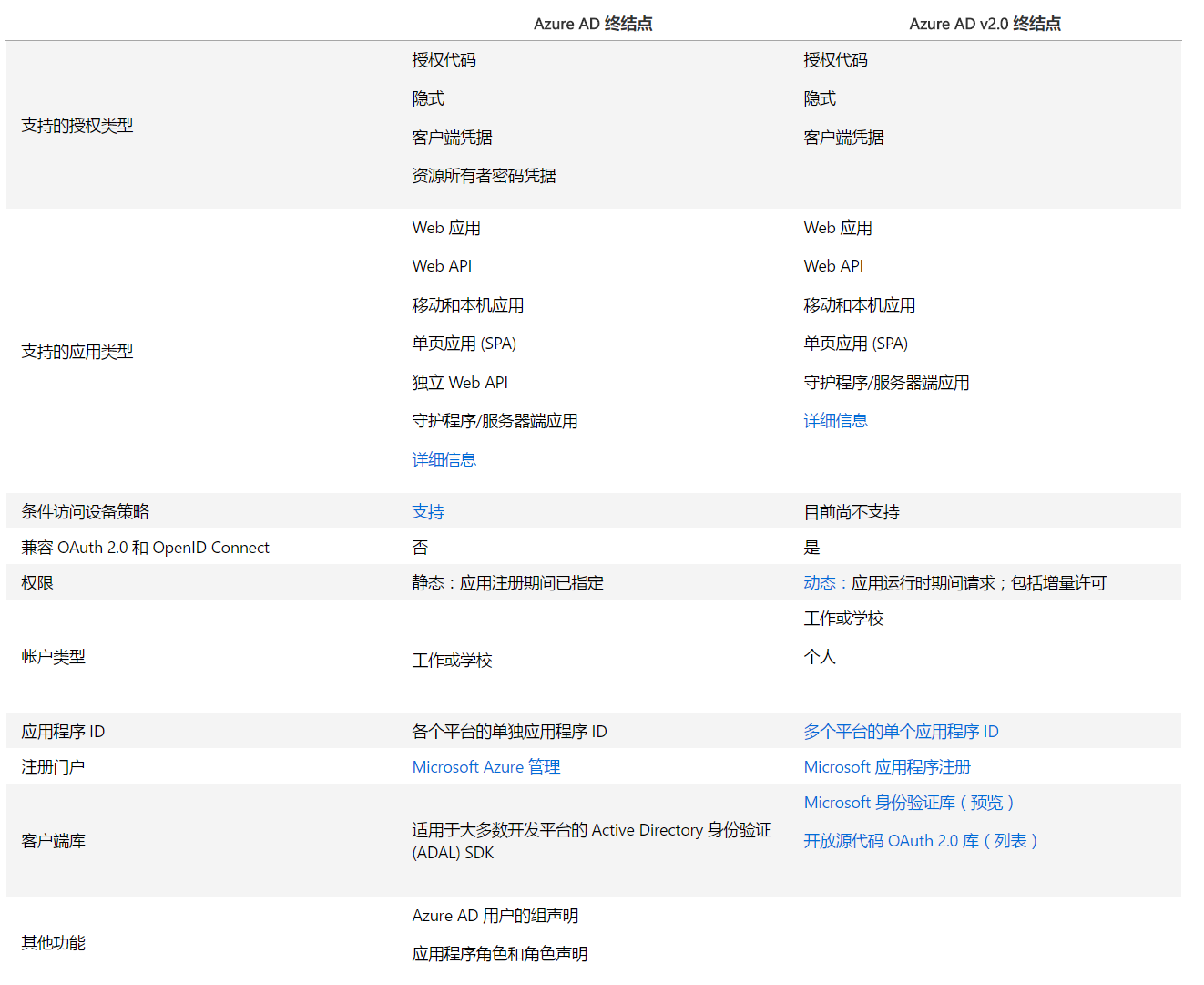
创建应用程序
这一篇文章,我首先介绍Azure AD应用程序这种注册方式。
我在之前已经介绍过,其实Microsoft Graph的一个基础是Azure AD,所以第一步需要使用你的Office 365账号登录到Azure管理中心 https://portal.azure.com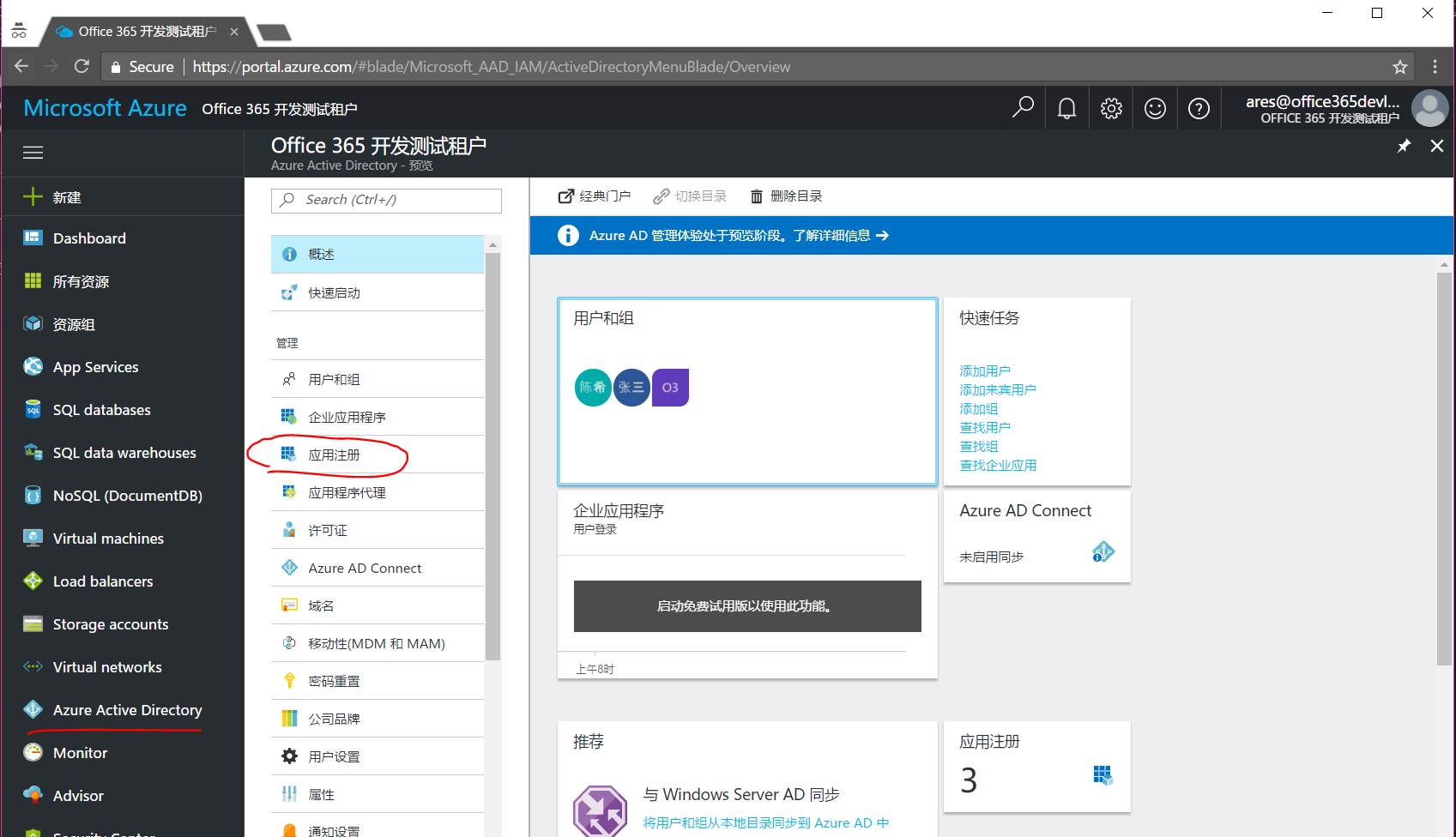
点击左侧的Azure Active Directory,然后点击“应用注册”
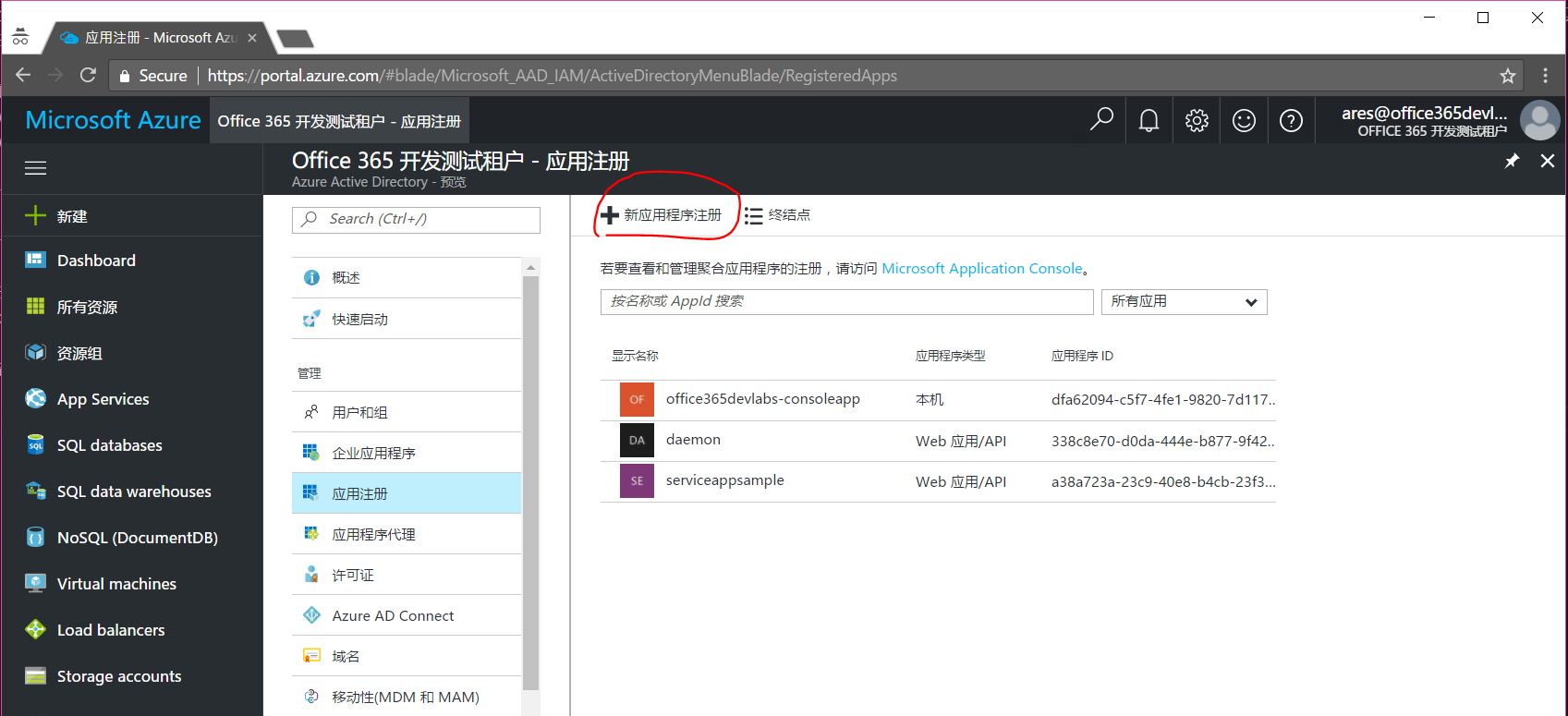
点击“新应用程序注册”按钮,输入必要的信息即可创建一个新的应用程序
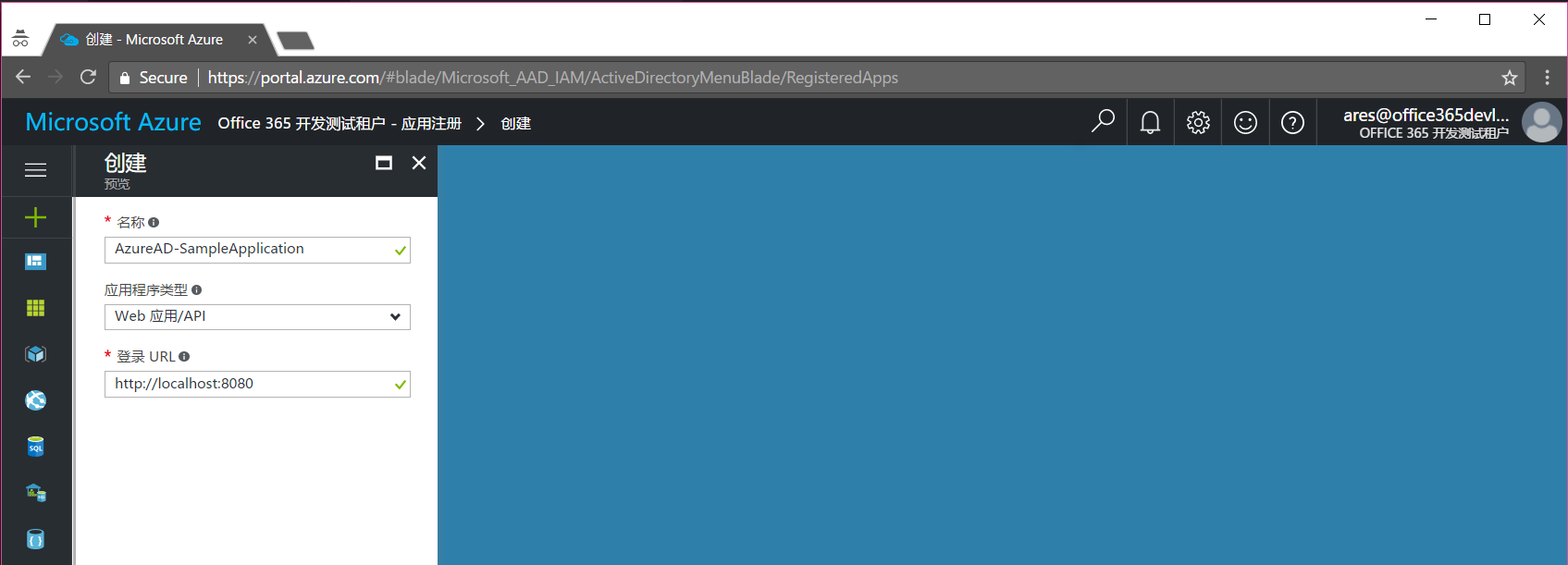
这里要给大家介绍,Auzre AD应用程序有两种主要类型,一种是Web应用/API,另外一种是“本机”应用,其中通常指的是网站或者服务站点,或者则指的是桌面应用或者移动应用。如果选择前者,那么需要提供登录Url, 这个需要填写对应的网站真正的登录路径;而如果选择了后者,则需要提供重定向URL,这个地址其实是可以随便填,例如http://localhost 即可。
点击“创建”按钮,就可以快速完成应用程序的创建工作。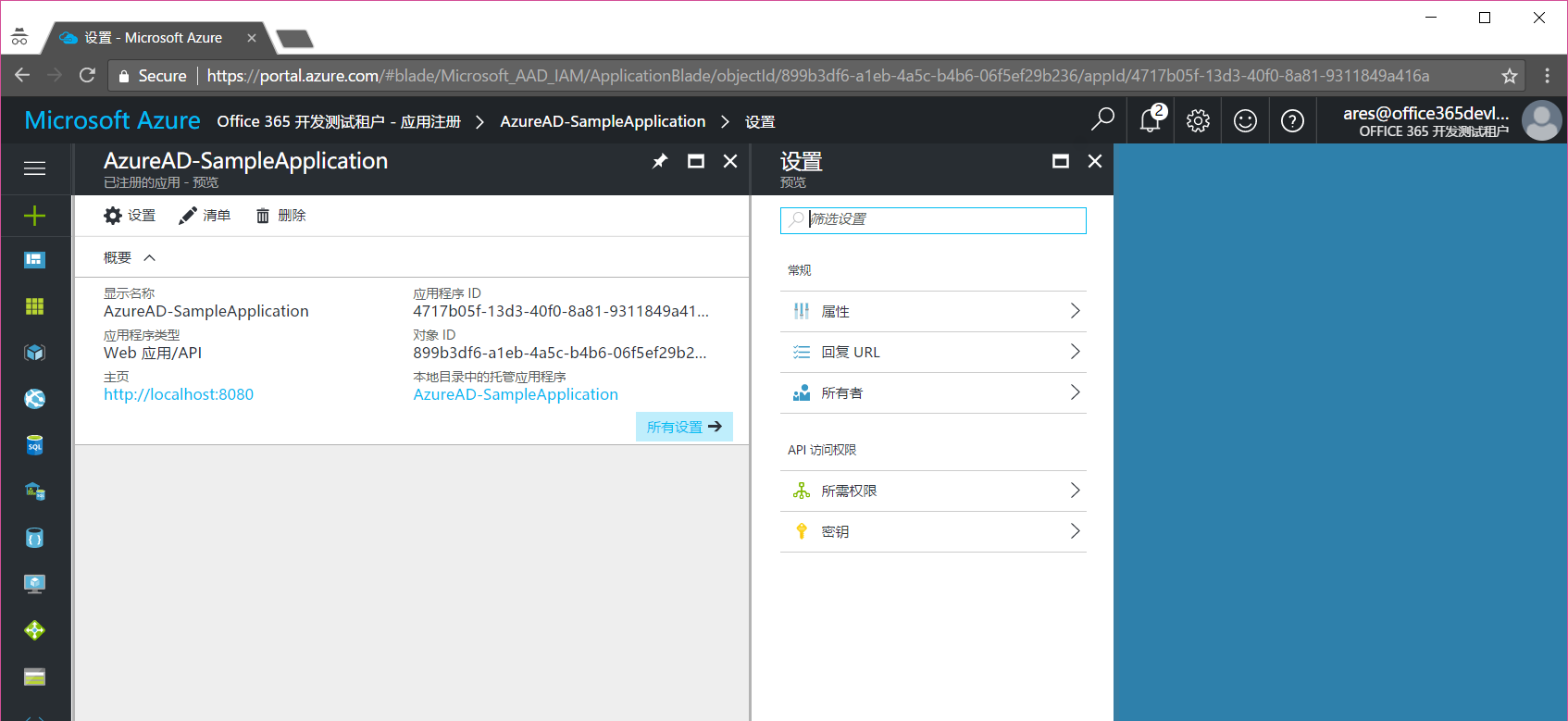
申请权限
接下来我们需要为这个应用程序申请必要的权限。点击上图中的“所需权限”按钮,然后依次进行如下操作
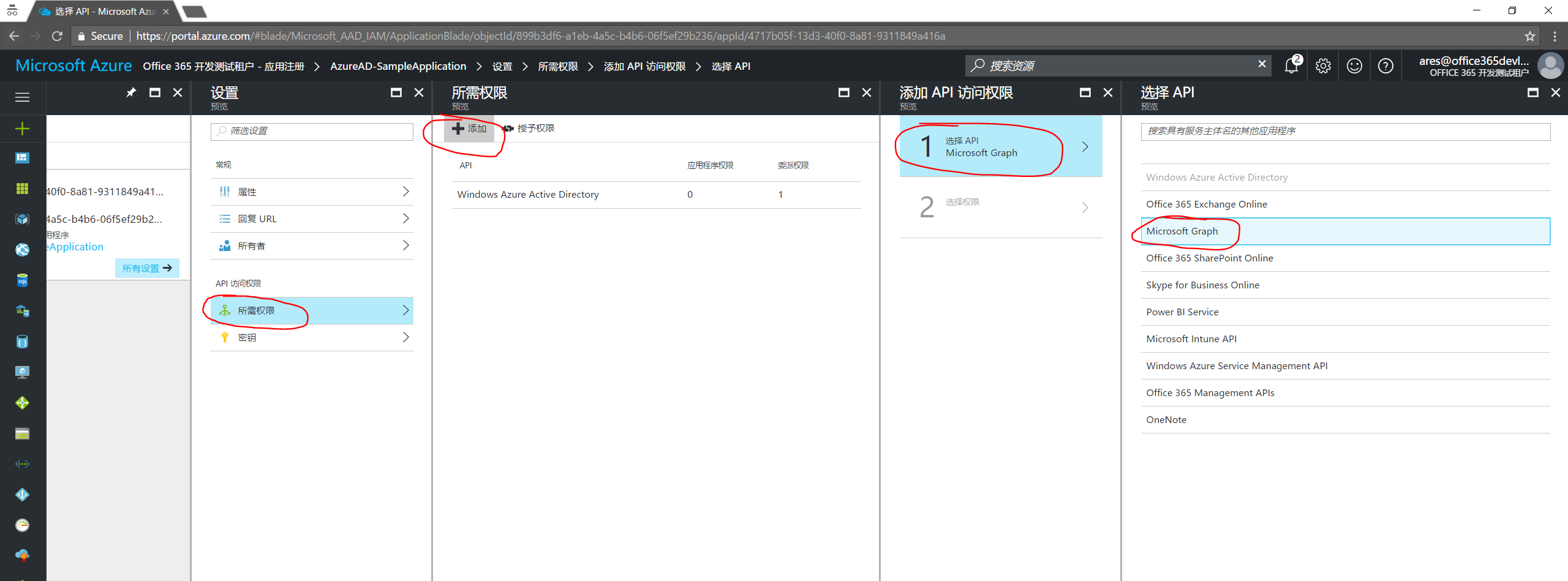
在委派权限中选择如下四个权限
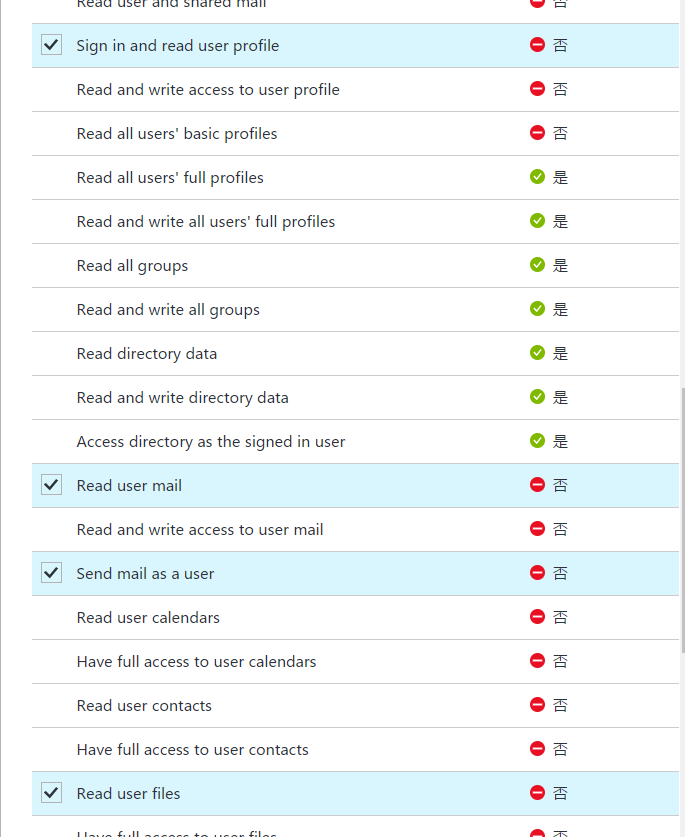
创建密钥 [可选]
这一步并不是必须的。一般情况下,我们调用Microsoft Graph之前,都会弹出(或者跳转)到指定的页面要求用户去输入账号信息,并且亲自确认授权。但是如果我们的应用程序是一个后台的服务,它需要一直运行,而且是没有交互界面的,这种情况下则需要另外创建一个密钥,同时采用Client Credential的方式来获取授权。(这个具体代码的做法,我会在后续的范例程序中做介绍)
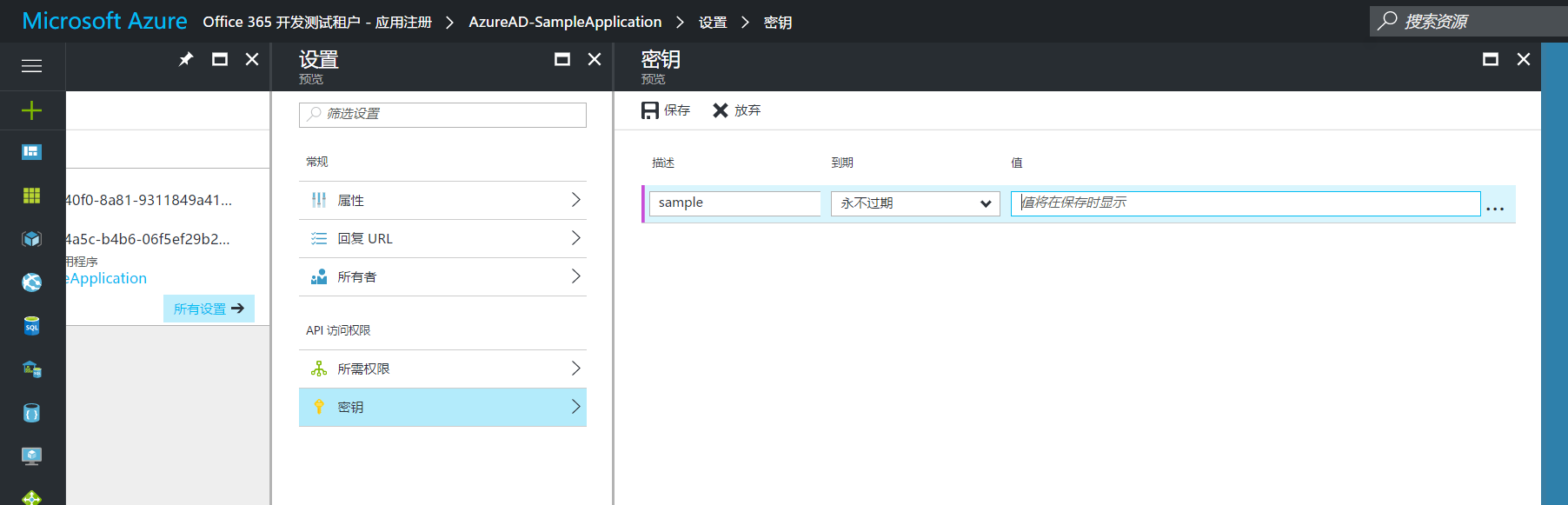
创建密钥很简单,你需要指定名称和时效,然后点击“保存”后,会自动生成一个密钥。请一定注意,这个密钥必须马上复制妥善地保存,因为在此刷新页面它就不可查看了。
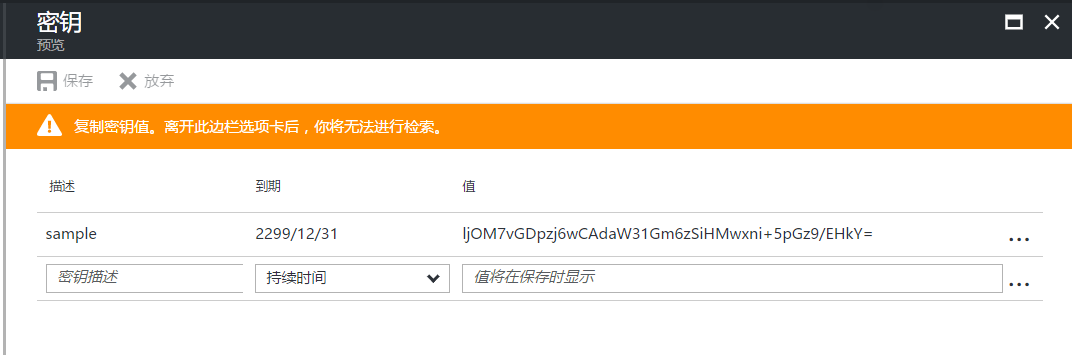
如果我们是为后台服务类应用程序进行注册,那么除了创建密钥外,还需要为应用程序申请“应用程序权限”,而不是“委派权限”。
委派的意思,指的是代理当前用户进行操作,所以它是需要用户交互式授权的。而“应用程序权限”则是不跟具体某个用户有关,是直接授予应用程序的权限。
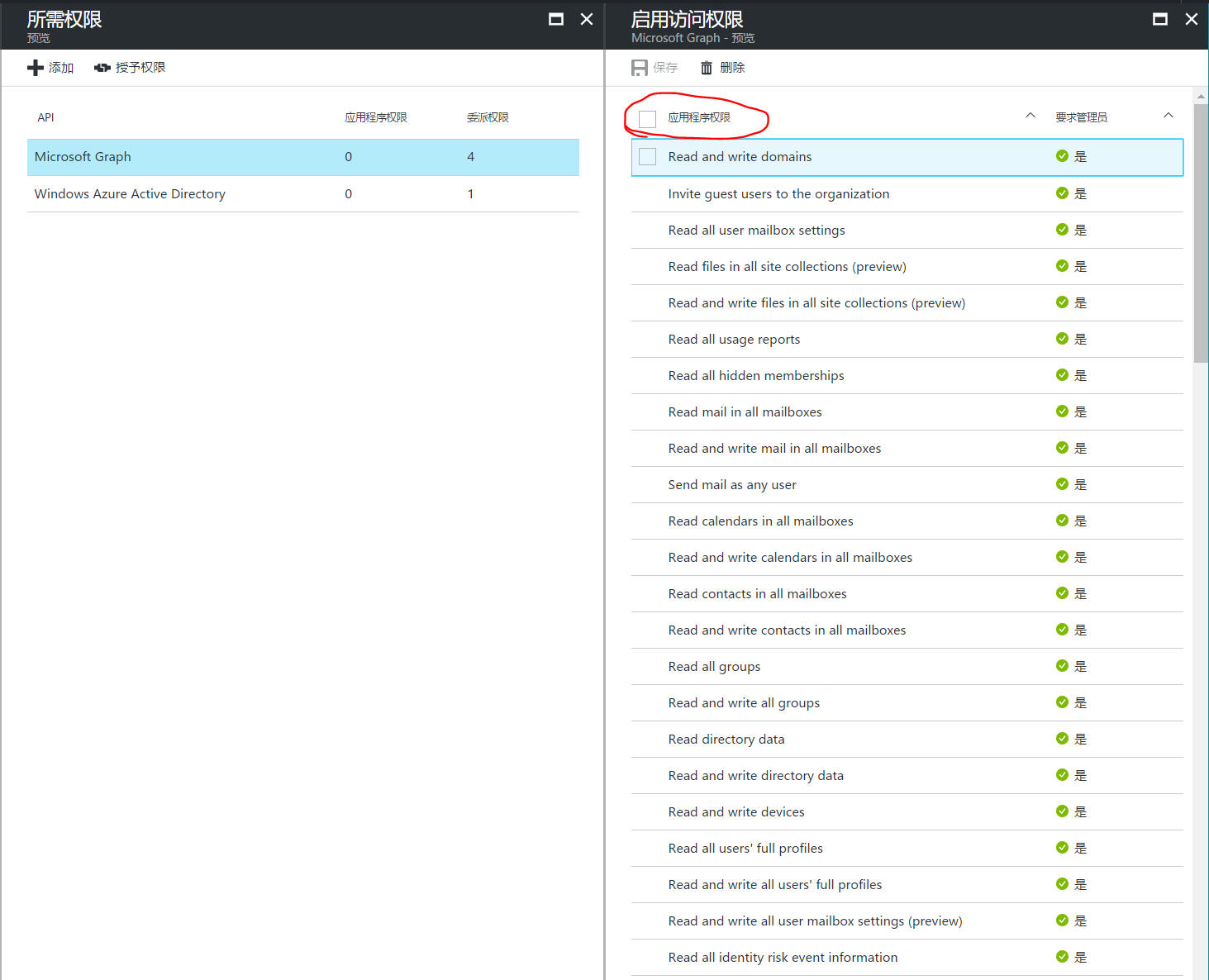
小结
要进行Microsoft Graph的开发,必须要在Azure AD中进行应用程序的注册,由于历史的原因,目前我们有两个不同的版本。本文介绍了Auzre AD 1.0中注册应用程序的步骤,并且也说明了三种不同类型的应用(Web 应用/API ,本机,后台服务),以及两种不同的权限(委派权限,应用程序权限)。
